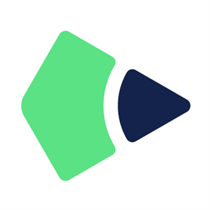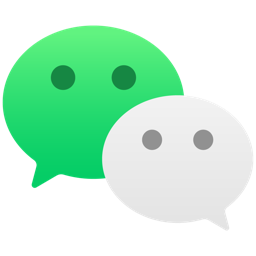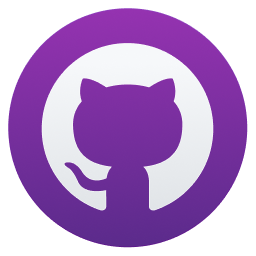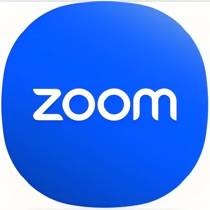- Excel怎么关闭浮动工具栏 10-10 11:29
- Excel如何启用宏功能 09-12 14:35
- Excel滚动鼠标滚轮变成放大缩小怎么办 09-11 15:26
- Excel表格身份证号码显示不全怎么办 09-09 16:49
- Excel数字显示e+怎么办 09-08 17:18
- Excel怎么设置默认字体 09-07 08:45
- Excel怎么关闭错误提示 09-05 16:48
- Excel怎么设置显示行和列标题 09-02 10:26
excel是一款专业的表格制作工具,为用户们提供了全面的制作功能。一些用户遇到下拉数字不递增,那么这种情况如何解决呢?可以解决的方法有三种哦,不了解的小伙伴快看过来吧~

清除格式并重新编号
如果序号下拉不递增,可能是单元格格式混乱导致。操作步骤:选中相关单元格,点击【开始】—【清除】—【清除格式】,然后重新输入起始序号并下拉填充。
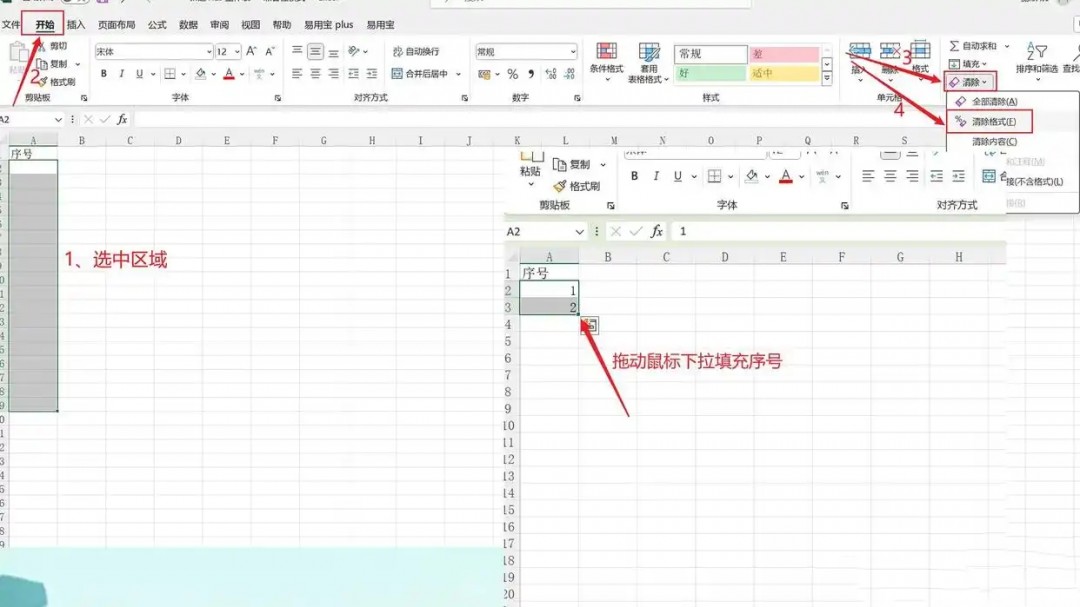
通过填充功能编号
若清除格式麻烦,可使用Excel填充功能。操作步骤:输入起始序号1.点击【开始】—【填充】—【序列】,输入起始值和终止值,确定即可。
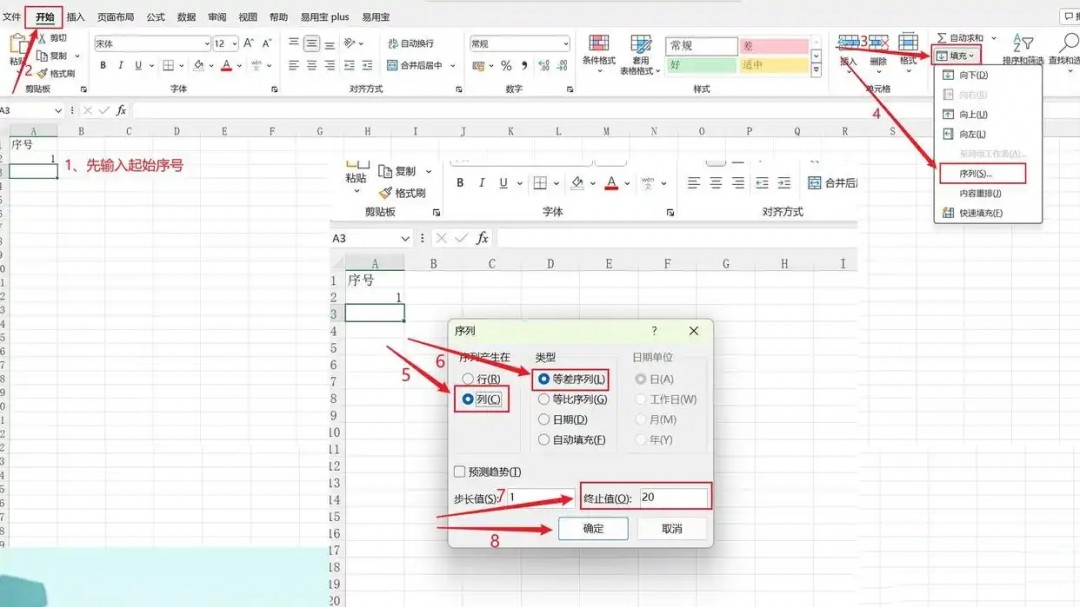
使用ROW公式编号
使用ROW函数编号,插入或删除行时序号会自动更新。公式写法:=ROW(A1) 或 =ROW()-N(N为起始单元格行号减1)。ROW函数返回当前单元格的行号,通过调整公式可生成连续序号。
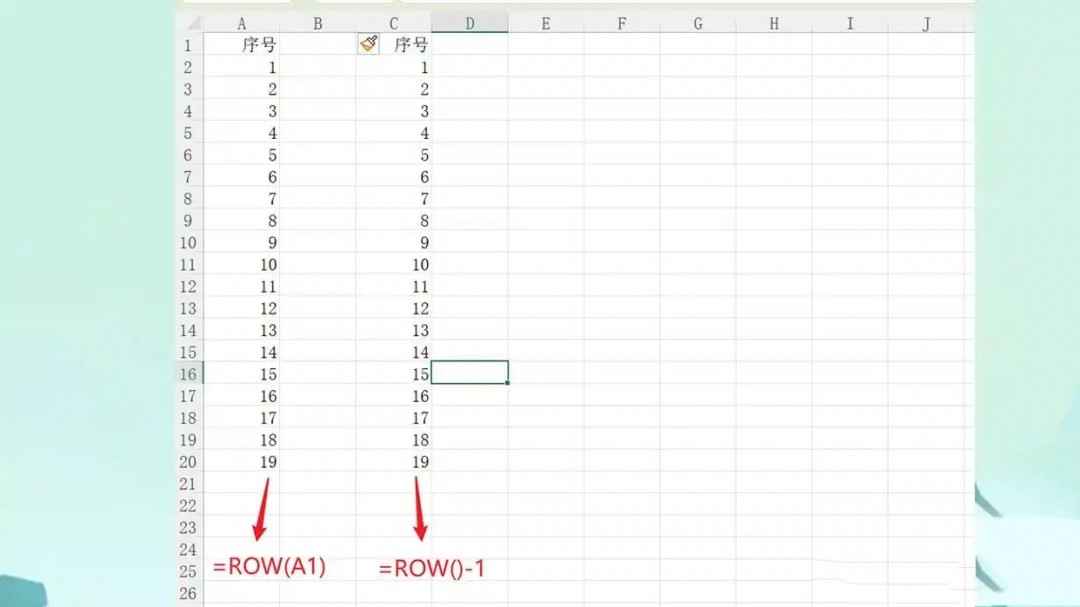
1.05MB / 2025-10-14
1.05MB / 2025-10-14
133.45MB / 2025-10-13
8.33MB / 2025-10-11
159.67MB / 2025-10-11
108.70MB / 2025-10-11
3.96MB
2025-10-14
3.50MB
2025-10-14
1.05MB
2025-10-14
199.49MB
2025-10-14
1.05MB
2025-10-14
1.05MB
2025-10-14
84.55MB / 2025-09-30
248.80MB / 2025-07-09
2.79MB / 2025-08-22
63.90MB / 2025-07-08
1.90MB / 2025-09-07
210.99MB / 2025-06-09
374.16MB / 2025-01-24
京ICP备14006952号-1 京B2-20201630 京网文(2019)3652-335号 沪公网安备 31011202006753号违法和不良信息举报/未成年人举报:legal@3dmgame.com
CopyRight©2003-2018 违法和不良信息举报(021-54473036) All Right Reserved